チュートリアル: Microsoft Entra と HappyFox との統合
このチュートリアルでは、HappyFox を Microsoft Entra ID と統合する方法について学習します。 HappyFox と Microsoft Entra ID を統合すると、次のことができます。
- HappyFox にアクセスできるユーザーを Microsoft Entra ID で制御する。
- ユーザーが自分の Microsoft Entra アカウントを使って HappyFox に自動的にサインインできるようにする。
- 1 つの場所でアカウントを管理します。
前提条件
開始するには、次が必要です。
- Microsoft Entra サブスクリプション。 サブスクリプションがない場合は、無料アカウントを取得できます。
- HappyFox でのシングル サインオン (SSO) が有効なサブスクリプション
シナリオの説明
このチュートリアルでは、テスト環境で Microsoft Entra シングル サインオンを構成してテストします。
HappyFox では、SP Initiated SSO がサポートされています。
HappyFox では、Just-In-Time ユーザー プロビジョニングがサポートされています。
ギャラリーから HappyFox を追加する
Microsoft Entra ID への HappyFox の統合を構成するには、ギャラリーからマネージド SaaS アプリの一覧に HappyFox を追加する必要があります。
- クラウド アプリケーション管理者以上として Microsoft Entra 管理センターにサインインします。
- [ID]>[アプリケーション]>[エンタープライズ アプリケーション]>[新しいアプリケーション] に移動します。
- [ギャラリーから追加する] セクションで、検索ボックスに「HappyFox」と入力します。
- 結果のパネルから [HappyFox] を選択し、アプリを追加します。 お使いのテナントにアプリが追加されるのを数秒待機します。
または、Enterprise App Configuration ウィザードを使用することもできます。 このウィザードでは、SSO の構成に加えて、テナントへのアプリケーションの追加、アプリへのユーザーとグループの追加、ロールの割り当てを行うことができます。 Microsoft 365 ウィザードの詳細をご覧ください。
HappyFox 用に Microsoft Entra SSO を構成してテストする
B.Simon というテスト ユーザーを使用して、HappyFox に対する Microsoft Entra SSO を構成してテストします。 SSO が機能するためには、Microsoft Entra ユーザーと HappyFox の関連ユーザーとの間にリンク関係を確立する必要があります。
HappyFox に対して Microsoft Entra SSO を構成してテストするには、次の手順を実行します:
- Microsoft Entra SSO を構成する - ユーザーがこの機能を使用できるようにします。
- Microsoft Entra のテスト ユーザーの作成 - B.Simon を使用して Microsoft Entra シングル サインオンをテストします。
- Microsoft Entra テスト ユーザーを割り当てる - B.Simon が Microsoft Entra シングル サインオンを使用できるようにします。
- HappyFox SSO の構成 - アプリケーション側でシングル サインオン設定を構成します。
- HappyFox のテスト ユーザーを作成する - HappyFox で B.Simon に対応するユーザーを作成し、Microsoft Entra の B.Simon にリンクします。
- SSO のテスト - 構成が機能するかどうかを確認します。
Microsoft Entra SSO の構成
次の手順に従って Microsoft Entra SSO を有効にします。
クラウド アプリケーション管理者以上として Microsoft Entra 管理センターにサインインします。
[ID]>[アプリケーション]>[エンタープライズ アプリケーション]>[HappyFox]>[シングル サインオン] の順に移動します。
[シングル サインオン方式の選択] ページで、 [SAML] を選択します。
[SAML によるシングル サインオンのセットアップ] ページで、 [基本的な SAML 構成] の鉛筆アイコンをクリックして設定を編集します。

[基本的な SAML 構成] セクションで、次の手順を実行します。
a. [サインオン URL] ボックスに、次のパターンを使用して URL を入力します。
https://<SUBDOMAIN>.happyfox.com/b. [識別子 (エンティティ ID)] ボックスに、次のパターンを使用して URL を入力します。
https://<SUBDOMAIN>.happyfox.com/saml/metadata/注意
これらは実際の値ではありません。 実際のサインオン URL と識別子でこれらの値を更新します。 これらの値を取得するには、HappyFox クライアント サポート チームに問い合わせてください。 [基本的な SAML 構成] セクションに示されているパターンを参照することもできます。
[SAML でシングル サインオンをセットアップします] ページの [SAML 署名証明書] セクションで、 [ダウンロード] をクリックして要件のとおりに指定したオプションからの証明書 (Base64) をダウンロードして、お使いのコンピューターに保存します。

[HappyFox のセットアップ] セクションで、要件に従って適切な URL をコピーします。

Microsoft Entra テスト ユーザーを作成する
このセクションでは、B.Simon というテスト ユーザーを作成します。
- Microsoft Entra 管理センターにユーザー管理者以上でサインインしてください。
- [ID]>[ユーザー]>[すべてのユーザー] の順に移動します。
- 画面の上部で [新しいユーザー]>[新しいユーザーの作成] を選択します。
- [ユーザー] プロパティで、以下の手順を実行します。
- "表示名" フィールドに「
B.Simon」と入力します。 - [ユーザー プリンシパル名] フィールドに「username@companydomain.extension」と入力します。 たとえば、「
B.Simon@contoso.com」のように入力します。 - [パスワードを表示] チェック ボックスをオンにし、 [パスワード] ボックスに表示された値を書き留めます。
- [Review + create](レビュー + 作成) を選択します。
- "表示名" フィールドに「
- [作成] を選択します。
Microsoft Entra テスト ユーザーを割り当てる
このセクションでは、B.Simon に HappyFox へのアクセスを許可することで、このユーザーがシングル サインオンを使用できるようにします。
- クラウド アプリケーション管理者以上として Microsoft Entra 管理センターにサインインします。
- [ID]>[アプリケーション]>[エンタープライズ アプリケーション]>[HappyFox] の順に移動します。
- アプリの概要ページで、[ユーザーとグループ] を選択します。
- [ユーザーまたはグループの追加] を選択し、 [割り当ての追加] ダイアログで [ユーザーとグループ] を選択します。
- [ユーザーとグループ] ダイアログの [ユーザー] の一覧から [B.Simon] を選択し、画面の下部にある [選択] ボタンをクリックします。
- ユーザーにロールが割り当てられることが想定される場合は、 [ロールの選択] ドロップダウンからそれを選択できます。 このアプリに対してロールが設定されていない場合は、[既定のアクセス] ロールが選択されていることを確認します。
- [割り当ての追加] ダイアログで、 [割り当て] をクリックします。
HappyFox SSO の構成
別の Web ブラウザーのウィンドウで、管理者として HappyFox テナントにサインオンします。
[管理] に移動し、 [統合] タブをクリックします。
![[Integrations]\(統合\) タブが選択されている [Manage]\(管理\) ページを示すスクリーンショット。](media/happyfox-tutorial/header.png)
[統合] タブで、 [SAML 統合] にある [構成] をクリックし、[シングル サインオンの設定] を開きます。
![[configure]\(構成\) アクションが選択されている [SAML Integration]\(SAML 統合\) 設定を示すスクリーンショット。](media/happyfox-tutorial/configure.png)
[SAML 構成] セクションの [SSO ターゲット URL] テキストボックスに、[HappyFox の設定] セクションの [ログイン URL] 値を貼り付けます。
Azure Portal からダウンロードした証明書をメモ帳で開き、 [IdP Signature](IdP 署名) セクションにコンテンツを貼り付けます。
![[IdP Signature]\(IdP 署名\) が強調表示されているスクリーンショット。](media/happyfox-tutorial/certificate.png)
[設定の保存] ボタンをクリックします。
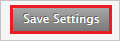
HappyFox のテスト ユーザーの作成
このセクションでは、Britta Simon というユーザーを HappyFox に作成します。 HappyFox では、Just-In-Time ユーザー プロビジョニングがサポートされています。この設定は既定で有効になっています。 このセクションでは、ユーザー側で必要な操作はありません。 HappyFox にユーザーがまだ存在していない場合は、認証後に新規に作成されます。
SSO のテスト
このセクションでは、マイ アプリを使って Microsoft Entra のシングル サインオン構成をテストします。
マイ アプリで [HappyFox] タイルをクリックすると、HappyFox アプリケーションのログイン ページが表示されます。 サインイン ページに ‘SAML’ ボタンが表示されます。
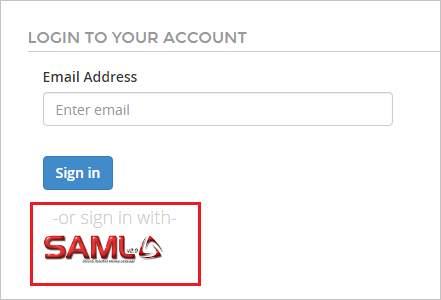
[SAML] ボタンをクリックして、Microsoft Entra アカウントを使って HappyFox にログインします。
マイ アプリの詳細については、マイ アプリの概要に関するページを参照してください。
次のステップ
HappyFox を構成したら、組織の機密データを流出と侵入からリアルタイムで保護するセッション制御を適用できます。 セッション制御は、条件付きアクセスを拡張したものです。 Microsoft Defender for Cloud Apps でセッション制御を強制する方法をご覧ください。